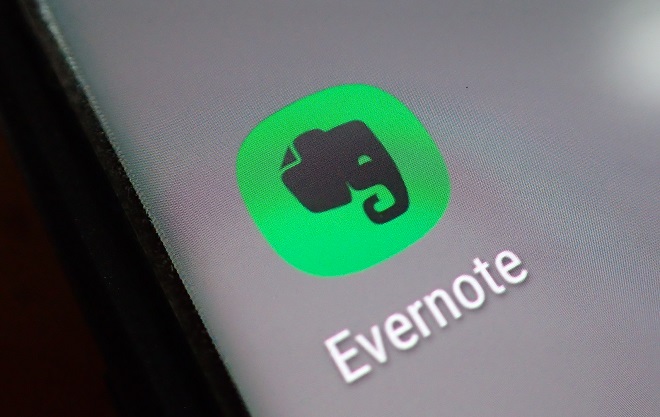実は今までに二冊、本を商業出版したことがある私です。
先日、無料版Evernoteから、年額5200円の有料プレミアム版へとアップグレードしました。
7年間も無料版を使ってきた私が、ここにきてプレミアム版にアップグレードした理由…
それは執筆活動を超活性化させるためなのです!
Evernote ベーシック(無料版)の最大のデメリットとは?
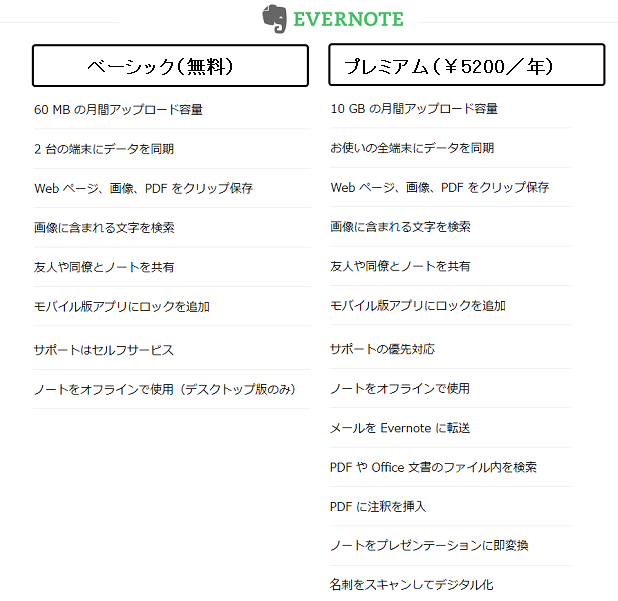
プレミアム版にアップグレードした私が云うのはなんですが、情報管理やメモを記録するだけならば、ベーシック(無料版)で充分です。
しかしベーシック(無料版)には致命的なデメリットがあるのです!
それは Evernoteアプリを使用できる端末が二台に限定されるということです。
実際にはブラウザ(ChromeやExplore)からアクセスすれば制限はありません。
つまりEvernote アプリからログインする場合だけ二台に限定されます。(しかしアプリを使う方が遙かに便利です)
自宅のデスクトップPCとスマホでEvernoteを使うと、iPad Proでは使用できません。
メモやトレーニングメニューを記録するだけなら、PCとスマホで使用できれば十分です。
しかし私はメモを記録する以上に、Evernoteを活用し始めたのです!
Evernote で文章を書く
皆さんは文章(企画書、論文、報告書、ブログ記事)をどのように書いていますか?
多くの人は机の上のパソコンや iPadに向かって、文章を作成していると思います。
私もつい先日まではデスクトップPCに向かって、まるで勉強するかのように文章を書いていました。
しかし場所を選ばずに、例えばベッドに寝ながらにして文章を書くことができないだろうか…
そこで思いついたのがEvernoteで文章を書くことです。
私は iPad Pro 12.9インチ を愛用していますが、主にWebブラウジングのみに使用してきました。
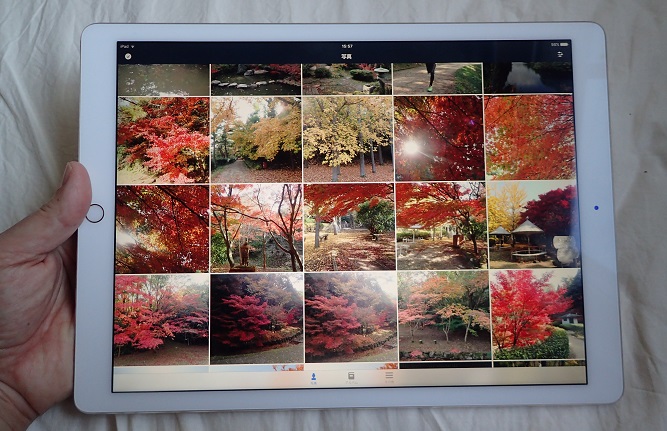
iPad Pro でもEvernoteを使えるようになると、寝ながらにして大画面で文章を書くことが可能です。
愛用のスマホ Galaxy Note8でも文章を書くことは可能ですが、如何せん画面が狭い!
やはりiPad Pro 12.9インチは、使いやすく見やすいですね(若干重たいですが…))
つまり使用できる端末数に制限されることなくEvernoteを使ってどこででも文章が書けるようになったわけです。
Evernoteに保存した文章は、あくまで下書きで、最終的にはデスクトップPCで仕上げます。
もちろん、文章を iCloud 、Googleドライブ、OneDrive といったクラウドサービスに保存しておけば場所を選ばずそれにアクセスして編集することができるでしょう。
しかしEvernote に慣れている私としては、Evernoteで文章を保存するほうが、より簡単で、より素早く、いつでもどこからでも文章にアクセスして、手軽に編集、書き足しができるのです!
これにより飛躍的に文章作成量がアップすると思われます。(たぶん…)
次回は、最近試みを開始した、音声入力を使っての文章作成について考察したいと思います。
…to be continued(続く…)